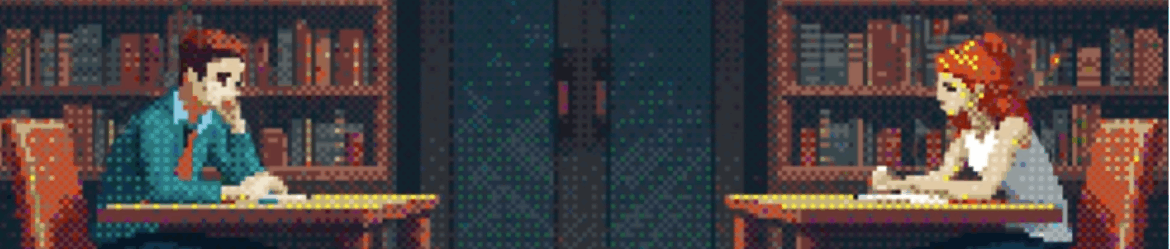Comprimere mysqldump al volo
Il risultato del mysqldump è un text file contentente le istruzioni sql usate per il restore di mysql. Normalmente l’operazione di backup avviene in un secondo momento come ad esempio : Ecco un modo per fare la compressione al volo… Leggi tuttoComprimere mysqldump al volo